如果我们有需要在电脑端录制视频或者演示文档动画的时候是不是需要借助录屏软件。我们一般会使用哪些录屏软件呢?比如简单一些的录屏视频我会用到QQ自带的录屏,或者用傲软录屏软件。但是我们会发现有些国产的免费录屏软件会限制录屏长度或者有水印或者广告,或者是免费版本不可以录制高清视频。
在这篇文章中,麦子要推荐的是一款来自国外的Captura免费录屏软件有支持便携版和安装版本,适合在Windows客户端使用,包括可以录制全屏或者可选自定义区域。如果我们有需要选择一款免费的录屏软件的话,Captura还是值得选择的。
第一、Captura软件下载
1、安装版本
2、便携版本
这里我用的是免安装的便携版本。
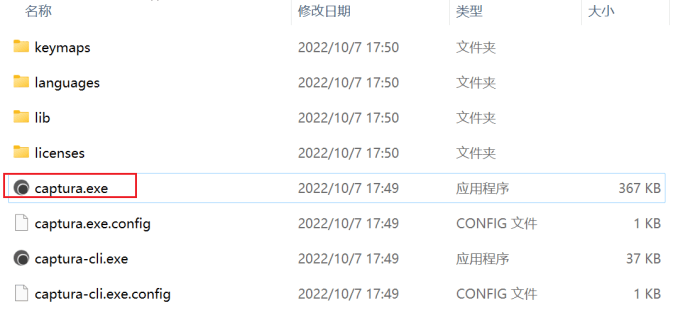
这里我们解压免安装便携版的软件,可以看到 captura.exe 打开。
第二、Captura 软件使用
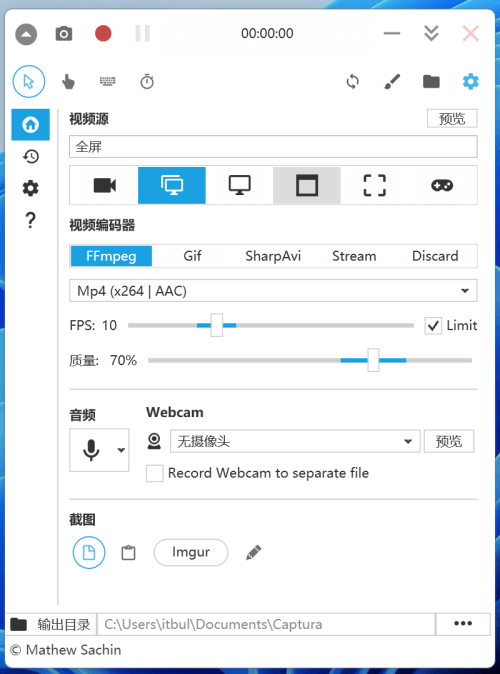
这里,我们打开软件后需要进行设置。比如调试是否有录入音频、输出目录、默认并非简体中文我们可以设置。

包括一些参数设置,开始的时候自己需要摸索下一些功能。不过功能设置不是太复杂,支持截图、录制全屏、可选自定义区域。
比如自定义区域是我常用的,这样适合演示一些运维操作示范。
这款Captura录屏软件是不是还是比较简单的?适合我们有需要录制电脑教程和演示文档。

